 打印本文
打印本文  关闭窗口
关闭窗口 [点击下载腾讯通RTX 客户端 3.3]
[点击下载腾讯通RTX 服务器 3.3]
群发信息通知可以通过“广播消息”和“发起讨论”来实现(如图1),这两者都可对多人以及部门群发消息。

图1:群发的途径
两者最大的区别在于:收到广播消息的用户只可以单独回复发送者,避免一般群发消息时消息互相可见引起的干扰,如果公司领导决定了某些政策想听取一些员工的意见,则可利用广播消息发送给下属员工,员工收到后可以单独返回意见,而看不到其他员工的回复;而讨论则是所有人的回复都可见,如果准备搞些活动之类的,用讨论就比较合适了。
“广播消息”和“发起讨论”的使用很简单,只需选中需要发送的对象(可以是整个部门,也可以是各个部门的不同员工)即可。选中后点击鼠标右键出现菜单,选择“广播消息”,则可以给选中的人员发广播消息。发送广播消息窗口如图2。

href="http://www.enet.com.cn/eschool/inforcenter/A20041022354864.html" target="_blank">
Win 2000操作技巧完全手册(上)
target="_blank">
微软IE浏览器再添多个对手

当发起一个新的讨论的时候,首先会弹出一个对话框,要求发起者输入一个讨论组的名称,如Test等(图3),然后就可以进行讨论了(图4),这个建立的组会在“快界面板->讨论列表”中出现(图5)。

图3:指定一个组名
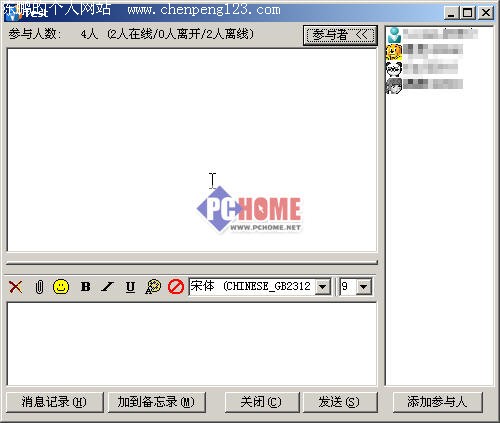
图4:开始进行讨论
其中,点击“消息记录”按钮可以弹出讨论组历史信息框;点击“加到备忘录”按钮会将会话信息自动添加到备忘录。
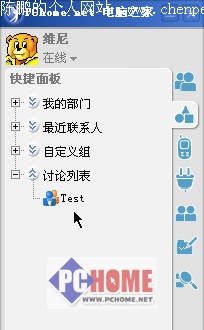
图5:讨论组的位置
另外,当不再需要参与某个讨论组的时候,只需在该组上点击右键,选择“推出讨论”,随后选择确定(图6)。

图6:推出讨论组
如果不打算退出,则可点击图中所示的“消息动态提示”开关,选择是否在该讨论组有新内容的时候进行系统托盘图标的闪烁提示。
href="http://www.enet.com.cn/eschool/inforcenter/A20041022354864.html" target="_blank">
Win 2000操作技巧完全手册(上)
target="_blank">
微软IE浏览器再添多个对手

 打印本文
打印本文  关闭窗口
关闭窗口